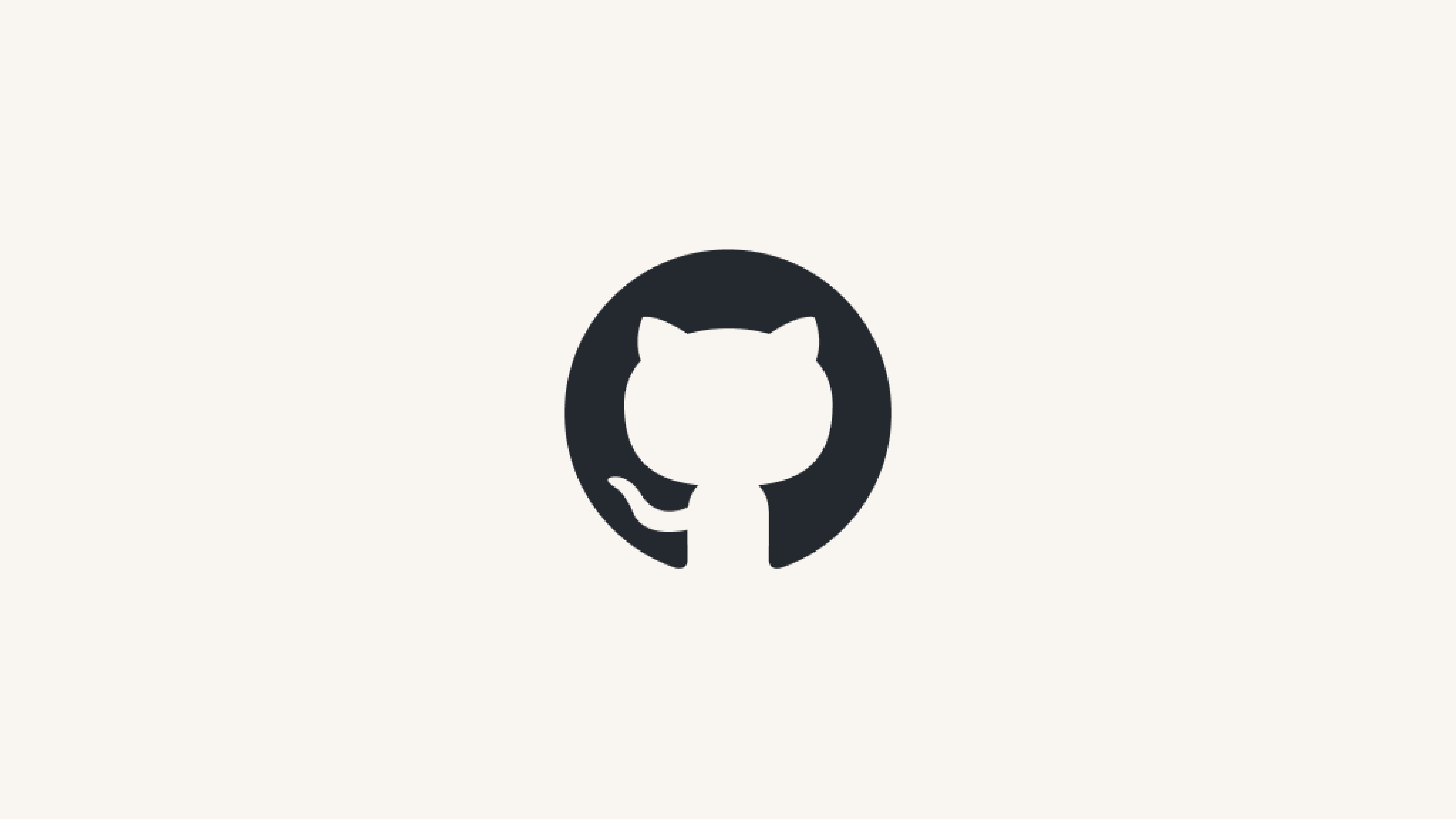
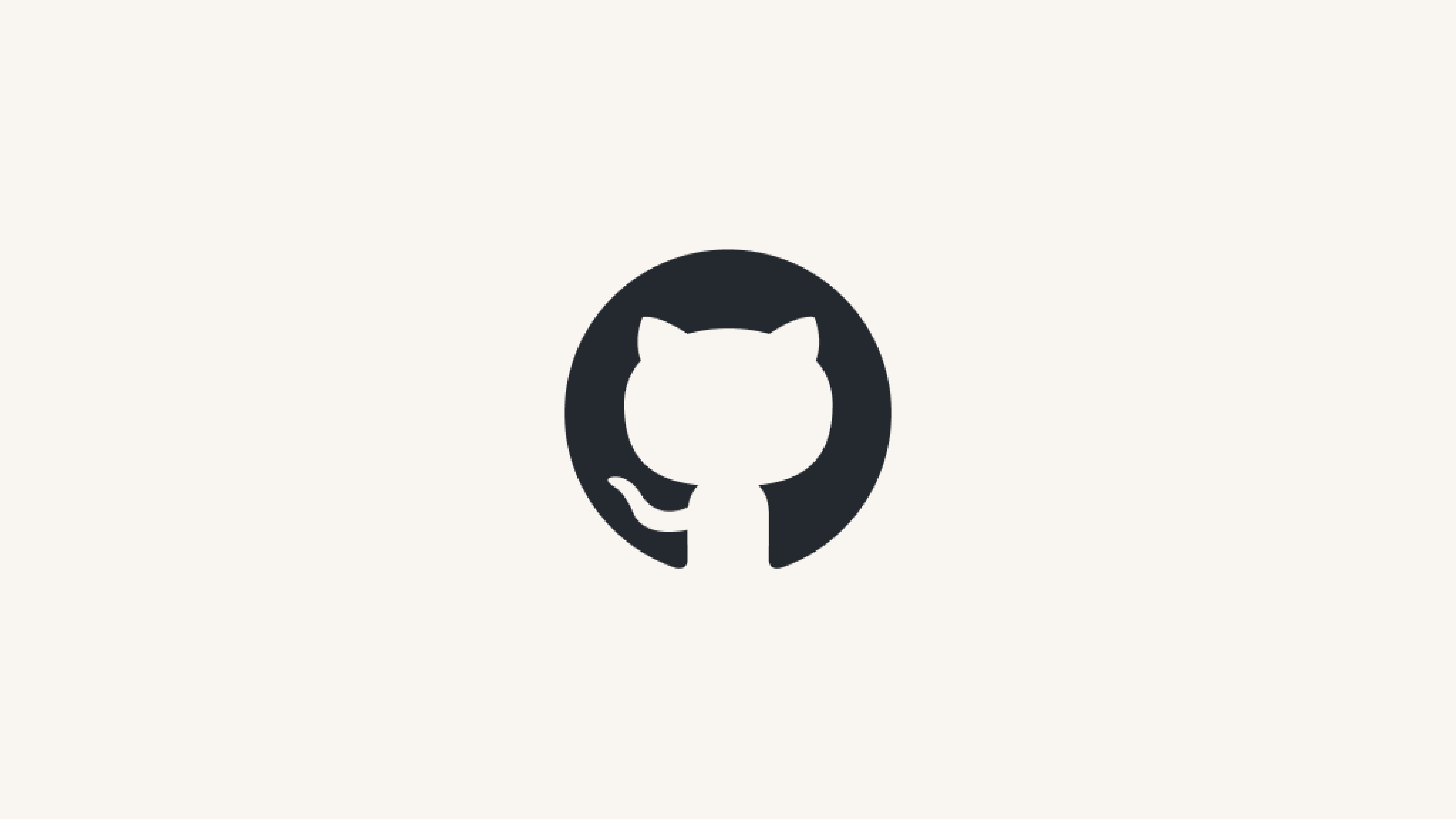
简介
了解如何在 Notion AI 中解锁对你的 GitHub 信息的了解 🤖
<aside> <img src="/icons/hand_gray.svg" alt="/icons/hand_gray.svg" width="40px" />
**注意:**此功能仅适用于商业方案或企业方案的用户。
</aside>
要将 GitHub 连接到 Notion AI,你需要满足以下条件:
建立连接后,你的 Notion 工作空间成员必须登录才能访问他们有权访问的代码仓库。
要将 GitHub 连接到你的 Notion 工作空间,方法如下:
前往 设置 → Notion AI。
在 GitHub 旁边点击 +。

系统会将你带到 GitHub。请确保你已登录正确的 GitHub 账号。设置过程中请勿关闭 Notion!

在打开的页面中,连接 GitHub 并选择你想要同步的组织。请注意,如果你想连接个人 GitHub 代码仓库,你必须先创建一个组织,然后将代码仓库移至该组织。
在打开的页面中,连接 Github 并选择你想同步的组织。注意,如果你想连接个人 GitHub 代码仓库,你必须先创建一个组织,然后将代码仓库移至该组织。
选择 All repositories(推荐)或者 Select repositories,然后选择 Install。
返回至 Notion。